VLC Media Player, cunoscut pe scară largă pentru versatilitatea sa ca player media, depășește simplele capacități de redare. De asemenea, se mândrește cu capacitatea de a extrage DVD-uri, transformându-l într-o platformă la îndemână pentru digitizarea colecției tale de DVD-uri.
În această postare, vă vom învăța cum extrage DVD-uri cu VLC, ceea ce face o sarcină simplă chiar și pentru începători. Citiți mai departe pentru a descoperi cum să deblocați potențialul de extragere DVD al VLC și să vă îmbunătățiți experiența media.
Partea 1. Cum să extrageți DVD-ul cu VLC
VLC nu este doar playerul tău media de zi cu zi; este o platformă versatilă care vă permite să extrageți DVD-uri fără efort. Această platformă este cunoscută pentru simplitatea și eficacitatea sa. Face procesul accesibil utilizatorilor de toate nivelurile de expertiză tehnică.
Puteți ajusta procesul de extragere la nevoile dvs. specifice cu setări personalizabile. De la selectarea pieselor audio și a subtitrarilor preferate până la alegerea formatului de ieșire. În plus, este cunoscut pentru viteza de procesare eficientă. Vă permite să vă bucurați de conținut media fără întârzieri inutile.
Pentru a descoperi cum să extrageți un DVD cu VLC, bazați-vă pe ghidul de instrucțiuni de mai jos:
Pasul 1Introduceți un disc în unitatea optică și rulați programul.
Pasul 2Îndreptați-vă spre Mass-media în meniul de sus, apoi alegeți Deschideți discul pentru a accesa DVD-ul. Va apărea o nouă fereastră; verifică Fără meniuri de disc opțiune. Apoi, faceți clic Naviga pentru a localiza DVD-ul.
În Poziția de pornire secțiunea, selectați toate titlurile și capitolele. Mai mult, alegeți pista audio și limba dorite în Audio și Subtitrări secțiune.
Pasul 3După ce setările sunt configurate, faceți clic pe meniul drop-down de lângă Convertiți/Salvați și alegeți Convertit. Va apărea o altă fereastră, permițându-vă să alegeți formatul de ieșire în Profil casetă și setați destinația făcând clic Naviga.
Pasul 4Când este gata, faceți clic pe start butonul pentru a extrage DVD-ul cu succes folosind VLC. Așa funcționează extragerea DVD-urilor cu VLC!
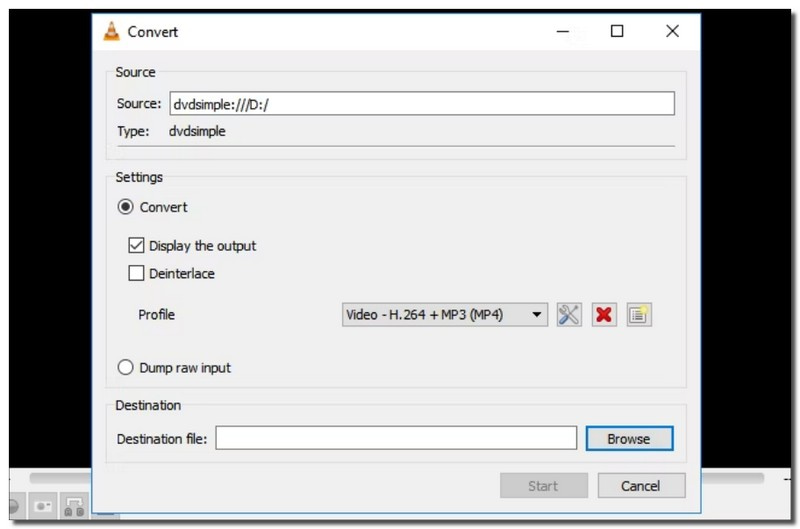
- Pro
- Deține o gamă largă de formate audio și video.
- Funcționează pe diverse sisteme de operare precum Mac, Windows și Linux.
- Permite utilizatorilor să personalizeze setări, cum ar fi piste audio, subtitrări și formate de ieșire.
- Contra
- Nu vine cu capabilități de decriptare încorporate.
- Există o ușoară reducere a calității video în timpul procesului de extragere.
- Unii utilizatori se confruntă cu erori sau erori care afectează procesul de extragere.
Partea 2. Cea mai bună alternativă la VLC DVD Ripper
Căutați o alternativă fiabilă și plină de caracteristici la VLC DVD Ripper? Nu căuta mai departe decât AVaide DVD Ripper - o soluție puternică și ușor de utilizat, care face ca extragerea DVD-urilor să fie o briză.
Vă puteți extrage DVD-urile în diferite formate video și audio populare. Oferă opțiuni de ieșire versatile, indiferent dacă preferați MP4, AVI, MKV sau altele. Vă permite să vă adaptați conținutul extras la nevoile dvs. specifice. În plus, vă oferă opțiuni avansate de personalizare. Puteți modifica parametri precum rezoluția, rata de biți și rata de cadre. Acest nivel de control asigură că conținutul dvs. extras îndeplinește specificațiile exacte. În plus, susține procesul de extragere în loturi. Prin urmare, puteți economisi timp și puteți obține rezultatul imediat.
Pasul 1Descărcați și instalați AVaide DVD Ripper de pe site-ul oficial pentru acces complet.

ÎNCERCAȚI GRATUIT Pentru Windows 7 sau o versiune ulterioară
 Descărcare sigură
Descărcare sigură
ÎNCERCAȚI GRATUIT Pentru Mac OS X 10.12 sau o versiune ulterioară
 Descărcare sigură
Descărcare sigurăPasul 2Deschideți AVaide DVD Ripper după instalare. Introduceți DVD-ul pe care doriți să îl extrageți în unitatea DVD a computerului.
Îndreptați-vă spre Încărcați DVD-ul meniul derulant. Apoi, selectați Încărcați discul DVD din opțiunile de încărcare a conținutului. Alegeți dacă doriți să prezentați Titlul principal sau Lista completă a titlurilor, în funcție de nevoia dvs. Odată ales, faceți clic pe O.K butonul pentru a continua.
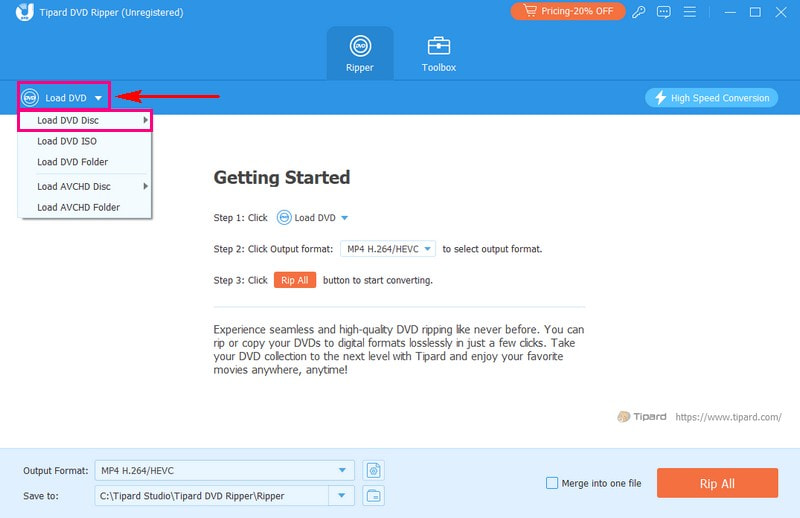
Pasul 3apasă pe Profil meniul drop-down din colțul din dreapta al conținutului încărcat. AVaide DVD Ripper acceptă numeroase formate video. Puteți alege MP4, MOV, MKV, AVI, WMV, WEBM, M4V, MPG etc din opțiunea Video. Vă rugăm să selectați pe cel care vă place să vă extragă conținutul. Mai mult, puteți alege rezoluția dorită, cum ar fi 4K Video, HD 1080P, HD 720P, 640P etc.
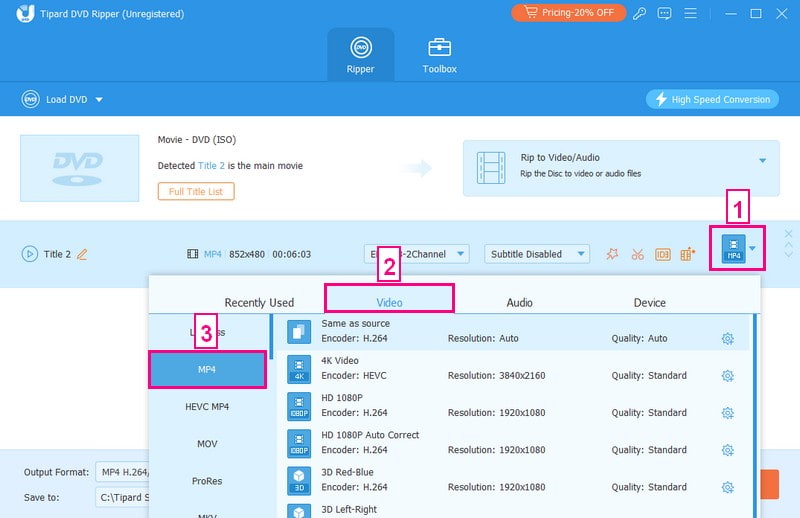
Pasul 4AVaide DVD Ripper vă permite să personalizați setările de ieșire. Pentru a face acest lucru, faceți clic pe Profil personalizat buton.
Sub Setari video, configurați Encoder, Frame Rate, Resolution și Bitrate. În plus, configurați codificatorul, rata de eșantionare, canalul și rata de biți de mai jos Audio setări. Când ați stabilit, apăsați Creaza nou butonul pentru a aplica modificările.
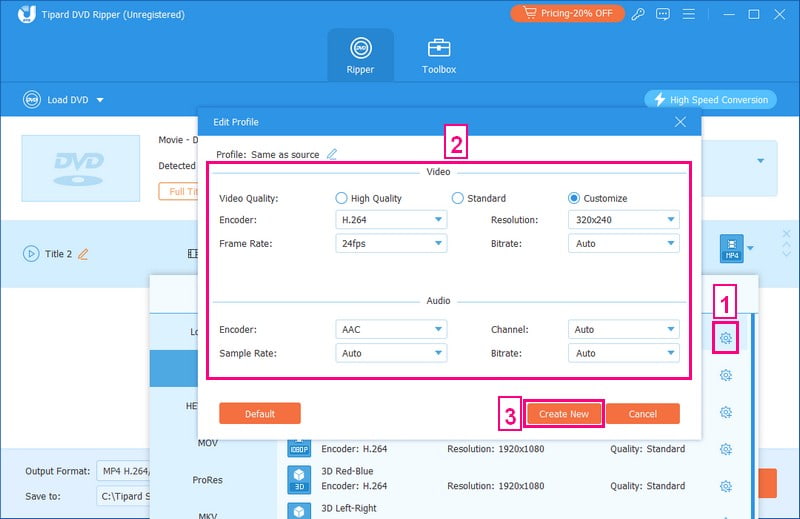
Pasul 5Înainte de extragere, puteți edita aspectul conținutului dvs. făcând clic pe Baghetă buton. Puteți folosi Rotiți și decupați, Efect și filtru, Filigran, Audio, și Subtitlu. Nu uitați să faceți clic pe O.K butonul pentru a aplica editările. Dacă doriți să eliminați părțile nedorite, faceți clic pe Foarfece buton. După ce ați terminat, faceți clic pe salva butonul pentru a reține părțile evidențiate.
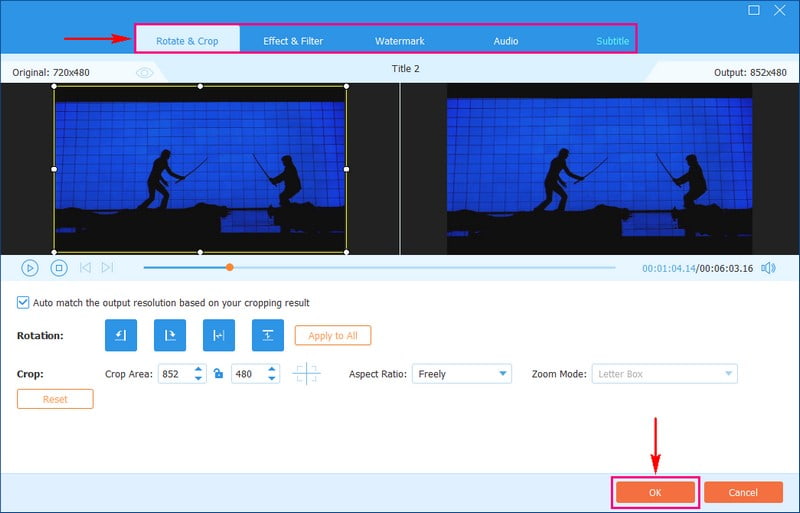
Pasul 6În cele din urmă, faceți clic pe Rip All butonul pentru a iniția procesul de extragere. Odată finalizat, puteți urmări rezultatul din fișierul local și puteți partaja conținutul extras pe diferite dispozitive.
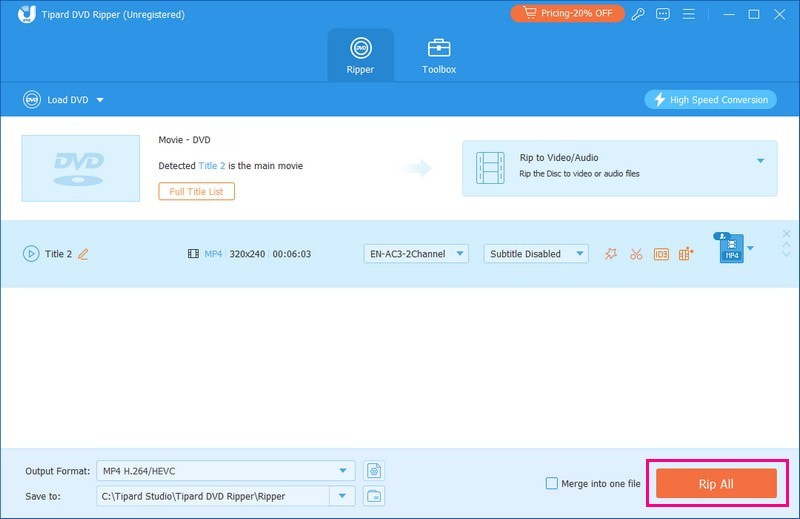
Partea 3. Întrebări frecvente despre extragerea DVD-urilor cu VLC
VLC poate extrage DVD-uri protejate la copiere?
Cu siguranță! Numai VLC nu poate extrage un DVD protejat. În timp ce VLC este excelent pentru redarea media, nu poate extrage direct DVD-uri. Are libdvdcss încorporat pentru a citi datele de pe DVD-urile protejate. Cu toate acestea, nu poate converti conținutul protejat prin DRM într-un alt format.
VLC poate extrage DVD-uri cu mai multe episoade?
Da! VLC poate ajuta la extragerea DVD-urilor care conțin mai multe titluri de emisiuni TV. Alegeți titlul și capitolul pe care doriți să le copiați setând Poziția de pornire odată ce DVD-ul este în VLC.
VLC poate extrage un DVD cu meniuri?
Dacă activați meniurile discului, VLC ar putea extrage în mod repetat ecranul de titlu în loc de întregul DVD. Luați în considerare selectarea diferitelor opțiuni, cum ar fi pornirea de la un anumit titlu sau capitol. Este util dacă doriți doar să extrageți o anumită parte DVD.
Cum să extrageți un DVD cu subtitrări folosind VLC?
Începeți prin a selecta piesa de subtitrare când încărcați discul în VLC. Dacă videoclipul DVD extras nu are subtitrări, accesați setările de extragere a DVD-ului VLC. Alegeți fila Subtitrări, bifați subtitrarile și Suprapunerea din casetele video, apoi faceți clic pe Salvare. După aceea, DVD-ul tău va fi convertit în formatul dorit, iar subtitrările vor fi incluse în fișierul video de ieșire.
Cât durează să extragi un DVD cu VLC?
De obicei, durează aproximativ 30 până la 50 de minute pentru a extrage un DVD folosind VLC. Ritmul lent se datorează faptului că VLC nu utilizează eficient resursele computerului dvs. VLC este făcut în principal pentru a fi un player media, nu special pentru codificarea sau transcodarea media. Chiar dacă VLC are o opțiune de accelerare hardware în preferințele sale, este conceput în primul rând pentru a îmbunătăți redarea video, nu pentru a accelera procesul de extragere.
Acolo este extragerea DVD-urilor cu VLC ajunge la final. În timp ce VLC este un player media versatil, capabilitățile sale de extragere DVD au limitări, cum ar fi viteze mai mici și dificultăți ocazionale cu DVD-urile protejate.
Pentru o experiență mai eficientă de extragere a DVD-urilor, vă recomandăm să încercați AVaide DVD Ripper. Oferă viteze de conversie mai mari, o interfață ușor de utilizat, suport extins pentru format și opțiuni de personalizare. Îl face o alternativă excelentă la VLC pentru această sarcină specifică.
Extrageți filme DVD în diverse formate video și audio, precum și pe dispozitive populare.




